Android: APN Einstellungen und Zugangspunkte einrichten – Android macht es den Nutzer in Sachen APN Zugangspunkte recht einfach. Die Einstellungen dazu sind auf allen Android Geräten gleich und haben sich auch bei den letzten Versionsupdates wenig geändert. Man findet die APN Einstellungen also nach wie vor unter den gleichen Menüpunkten und auch an der Vorgehensweise beim Ändern der APN Daten hat sich nichts geändert.
Man findet die Android APN Einstellungen unter:
Einstellung > Drahtlos und Netzwerke > Mobile Netzwerke > Zugangspunkte
Dort kann man prüfen, ob die APN Einstellungen korrekt gesetzt sind und dem Netz des eigenen Anbieters entsprechend und sollte das nicht der Fall sein, kann man die gespeicherten Zugangspunkte auch verändern. Man kann auch einen komplett neuen Zugangspunkt anlegen, wenn man den alten nicht verändern möchte.
Einige Handyhersteller arbeiten mit eigenen Benutzeroberflächen (beispielsweise Samsung mit dem One UI System). Dann heißen die Unterpunkte im genannten Pfad eventuell etwas anders, befinden sich aber prinzipiell dennoch am gleichen Ort. Wer sich unsicher ist, kann auch in den Einstellungen mit der Suche nach „Zugangspunkt“ suchen, dann wird das richtige Untermenü direkt aufgelistet. Bei Handys und Smartphones mit reinem Android gibt es diese Veränderungen nicht.
Wichtig: Wurden die APN Zugangspunkte geändert, muss das Gerät neu gestartet werden. Erst dann werden die neuen Einstellungen korrekt übernommen und die Verbindung wird mit den neuen Daten aufgebaut!
PN-Einstellungen werden für die folgenden Verbindungen im Handy benötigt:
- Mobiles Internet APN-Einstellungen sind erforderlich, damit Ihr Handy eine Verbindung zum mobilen Internet herstellen kann. Sie enthalten Informationen wie den Namen des Zugangspunkts (APN), den Benutzernamen und das Passwort, die für die Verbindung zum mobilen Internet erforderlich sind.
- MMS APN-Einstellungen sind auch erforderlich, damit Ihr Handy MMS-Nachrichten empfangen und senden kann. MMS-Nachrichten sind multimediale Nachrichten, die Bilder, Videos oder andere Dateien enthalten können.
- VoLTEVoLTE steht für „Voice over LTE“ und ermöglicht es Ihnen, Sprachanrufe über das LTE-Netz zu führen. APN-Einstellungen sind erforderlich, damit Ihr Handy VoLTE verwenden kann.
- VoWiFi VoWiFi steht für „Voice over Wi-Fi“ und ermöglicht es Ihnen, Sprachanrufe über ein Wi-Fi-Netz zu führen. APN-Einstellungen sind erforderlich, damit Ihr Handy VoWiFi verwenden kann.
Mehr Details zu den einzelnen Herstellern gibt es hier: Samsung APN | Nokia APN | Xiaomi APN
Wenn gar nichts nichts mehr geht: Netzwerkeinstellungen zurücksetzen
Sollte auch mit dem Ändern der APN Einstellungen die Probleme bestehen bleiben, kann man die kompletten Netzwerkeinstellungen zurücksetzen. Dann werden die Werkseinstellungen für das Netzwerk geladen. Alle anderen Daten auf dem Handy bleiben unverändert – es handelt sich also um keinen kompletten Werksreset, sondern um den Reset alle Netzwerkverbindungen. Betroffen davon sind die Einstellungen für: WLAN, mobile Daten und Bluetooth.
So setzen Sie Netzwerkeinstellungen zurück
- Tippen Sie auf Einstellungen > System > Erweitert > Zurücksetzungsoptionen > Netzwerkeinstellungen zurücksetzen.
- Tippen Sie auf EINSTELLUNGEN ZURÜCKSETZEN.
- teilweise muss dies dann noch bestätigt werden
Danach werden die Netzwerkeinstellungen auf Werkseinstellungen gesetzt. Das bedeutet konkret:
- Aktivierung der Synchronisierung von Daten im Hintergrund.
- Entfernen der Grenze für mobile Datennutzung.
- Löschen sämtlicher Wi-Fi®-SSIDs.
- Trennen sämtlicher via Tethering verbundener Geräte.Verwerfen gekoppelter Geräte.
- Entfernen sämtlicher Datenbeschränkungen von Anwendungen.
- Einstellen der Netzwerkwahl auf automatisch.
- Einstellen des bevorzugten Netzwerktyps auf den am besten verfügbaren
- .Ausschalten des Flugmodus.Ausschalten von Bluetooth®.
- Ausschalten von Daten-Roaming.
- Ausschalten des mobilen Hotspots.
- Ausschalten des VPN.
- Einschalten von mobilen Daten und WLAN
Danach kann man die APN Daten neu vom Anbieter anfordern und automatisch per OTA SMS setzen lassen. Es lassen sich dann aber auch die APN Zugangspunkte manuell neu anlegen, wobei es immer besser ist, zuerst die automatisch Konfiguration zu testen und nur wenn diese nicht funktioniert, die APN Daten manuell einzugeben.
Wichtig: Wurden die APN Zugangspunkte geändert, muss das Gerät neu gestartet werden. Erst dann werden die neuen Einstellungen korrekt übernommen und die Verbindung wird mit den neuen Daten aufgebaut!
Video: Android APN Einstellungen und Zugangspunkten
Mobilfunk-Newsletter: Einmal pro Woche die neusten Informationen rund um Handy, Smartphones und Deals!
Unser kostenloser Newsletter informiert Sie regelmäßig per E-Mail über Produktneuheiten und Sonderaktionen. Ihre hier eingegebenen Daten werden lediglich zur Personalisierung des Newsletters verwendet und nicht an Dritte weitergegeben. Sie können sich jederzeit aus dem Newsletter heraus abmelden. Durch Absenden der von Ihnen eingegebenen Daten willigen Sie in die Datenverarbeitung ein und bestätigen unsere Datenschutzerklärung.
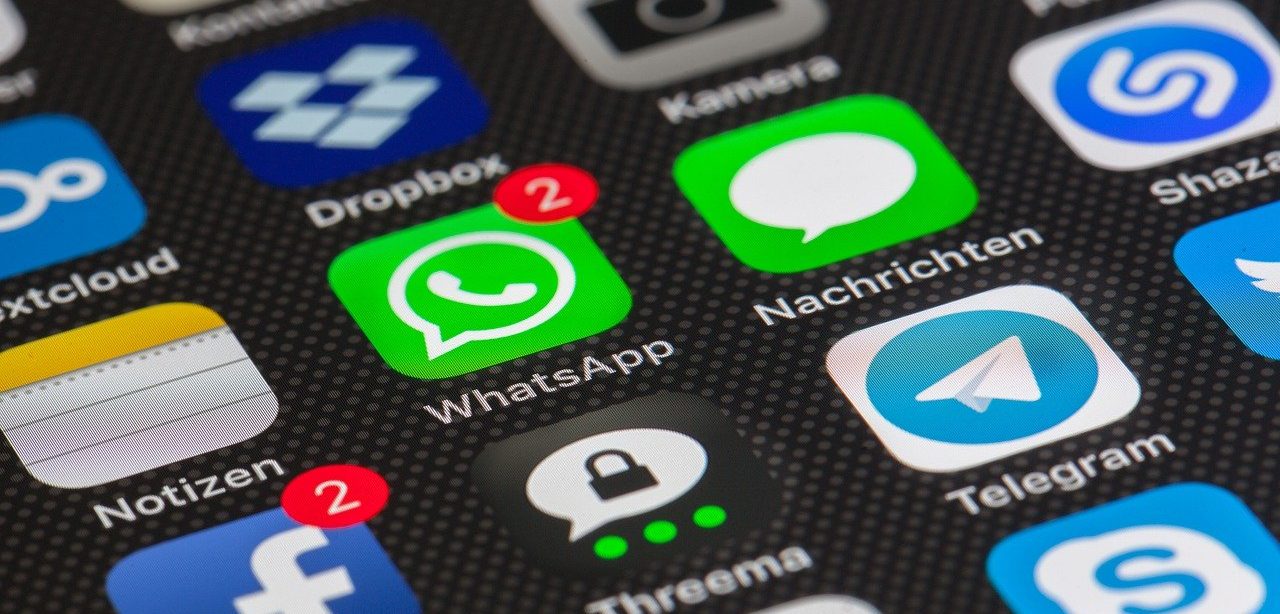

Sehr geehrte Damen und Herren, Xiaomi APN funktioniert nicht, könnten Sie mir bitte die Einstellungen schicken?
Mit freundlichen Grüßen
Fereydoun Faghirzadeh
Um welches Netz und welchen Anbieter handelt es sich denn?
Grüße,
Bastian Ebert
http://www.apn-daten.de
hallo,
vielen Dank! es hat prima funktioniert. diese Artikel ist sehr sehr nützlich!